Cloudways:Nextgen 托管 WordPress 云托管服务评论和用户指南
已发表: 2016-08-29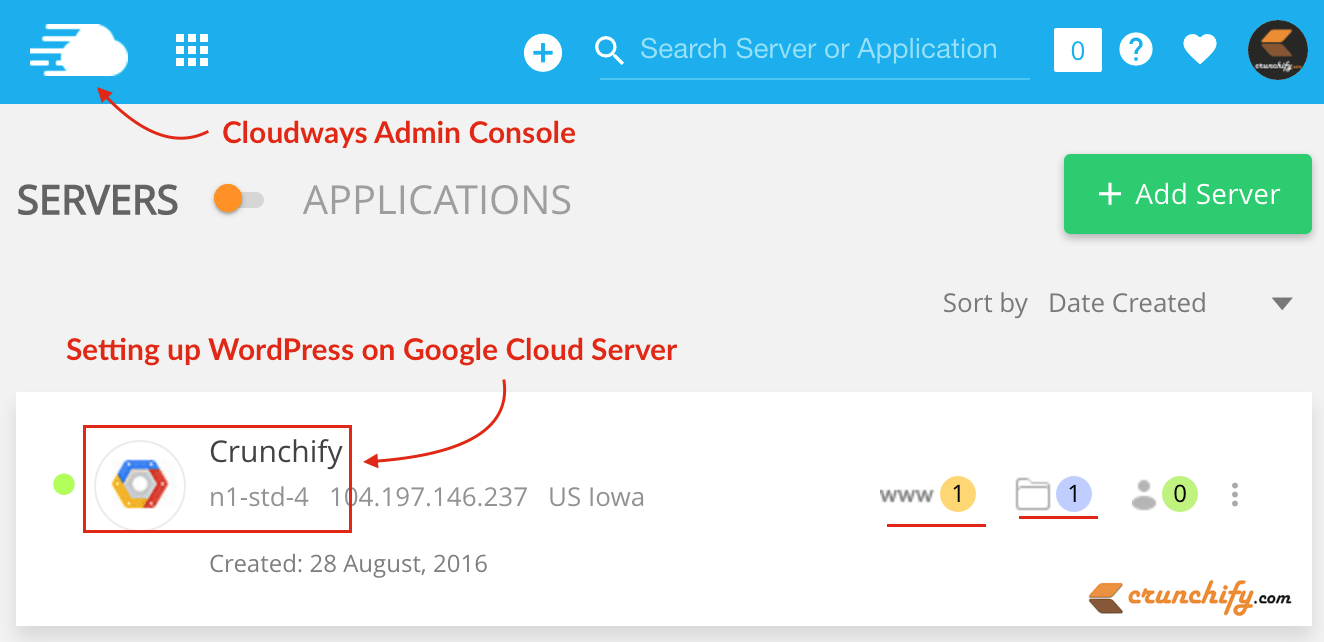
上周,我有机会使用Cloudways Hosting服务。 我花了几天时间在DigitalOcean和Google Compute Engine上安装多个应用程序并创建服务器。
Cloudways 与其他托管服务提供商有何不同?
Cloudways 成立于 2011 年,是一个托管云平台,它为您提供了一个简单的界面,让您可以轻松部署基于云的应用程序。 作为 WordPress 网站所有者,您可能有很多选择,例如选择最适合您需求的托管服务提供商。 Bluehost、Hostgator 和 WPEngine 等多个名称在 WordPress 生态系统中引起高度共鸣。
你可能听说过,
- 共享主机
- 托管 WordPress 托管
- VPS(虚拟专用服务器)托管
- 专用服务器托管
在这个新的千禧一代中,一种新型的托管方式获得了更多的洞察力,即:
- 云托管
云托管是一个概念,您可以在云服务器上托管 Web 应用程序或 WordPress 博客。 Cloudways 与以下云提供商建立了合作关系:
- 数字海洋
- 火影忍者
- 亚马逊网络服务
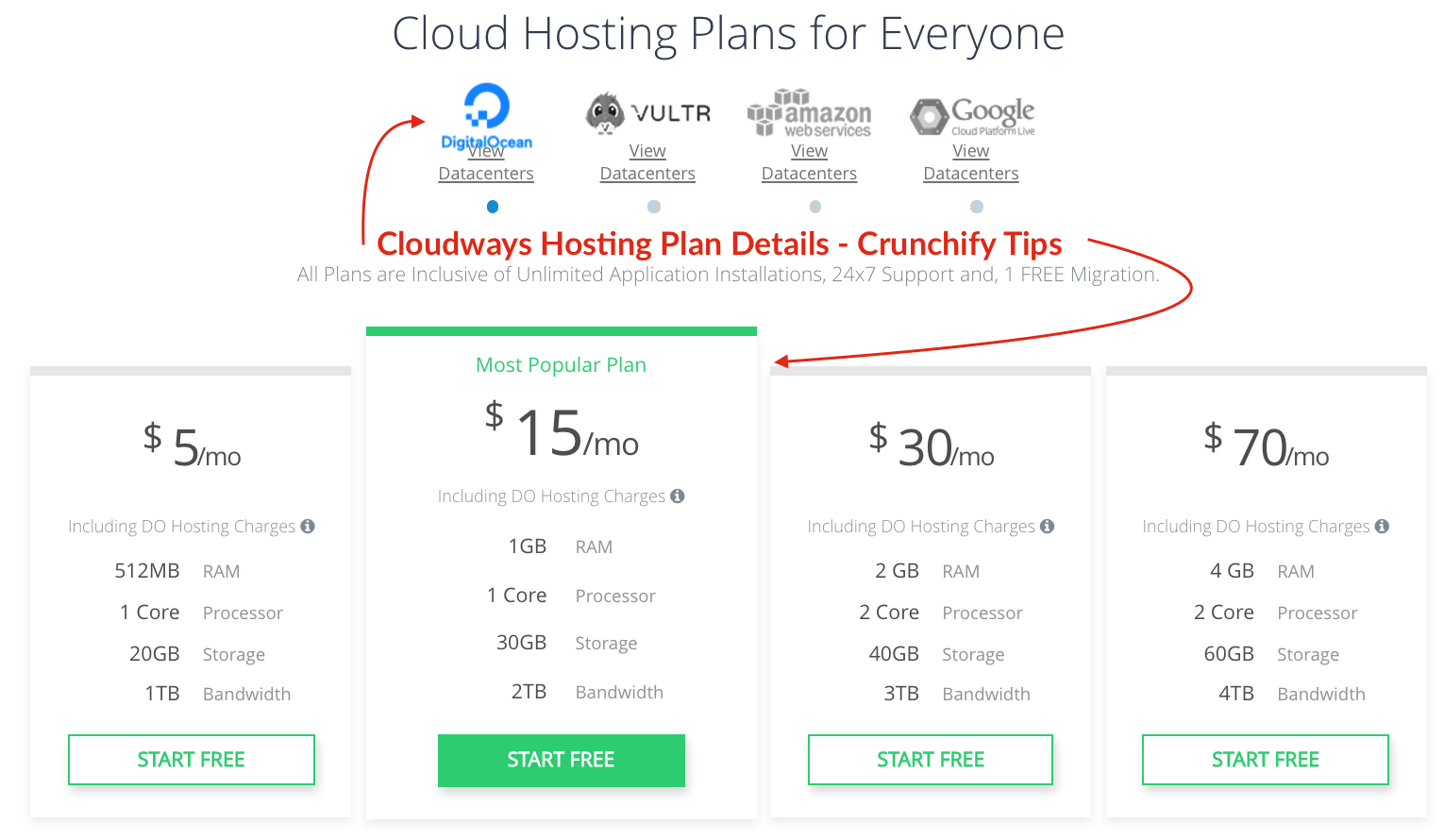
如上图所示,用户有很多选项可供选择。 选择您的托管服务提供商和配置以开始使用。
Cloudways pricing计划涵盖了广泛的市场,它吸引了刚开始寻找高性能服务器的机构的博主。 如果您在为您的站点选择计划时遇到任何困惑,您可以随时联系有用的 Cloudways 支持。 Cloudways 的最低定价计划低至$5/month 。
由于Cloudways Managed WordPress托管服务提供商与传统的 cPanel 控制台不同,我想与您分享我的经验。 在本教程中,我们将介绍如何启动 Web 应用程序的设置步骤 谷歌计算引擎 (GCE)。
在本教程中,我们将讨论一些事情:
- 开始使用 Cloudways 所需的步骤
- 设置 Cloudways 服务器和应用程序
- 设置域和迁移步骤
- 性能检查
让我们开始吧:
第 1 步注册
- 在 Cloudways 注册: https ://www.cloudways.com
- 无需信用卡。
- 如果您对服务不满意,可以随时取消。
Step-2选择服务器和应用程序
- 在下一个屏幕上,您将看到服务器和应用程序详细信息选项
- 单击
Add Server。 - 选择
WordPress。
注意:如果您计划使用 Crunchify 拥有 WooCommerce 商店,那么 Cloudways 将自动为您安装 WooCommerce 插件。 无需额外步骤。
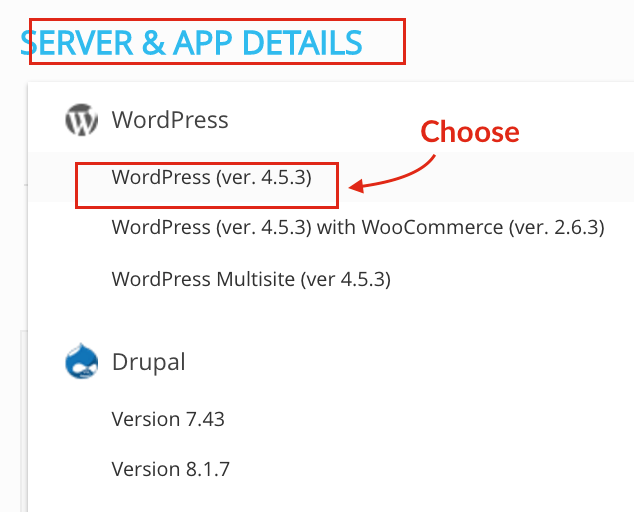
设置不仅限于 WordPress,服务器配置还提供 Drupal、Joomla、Magento Store、Mediawiki、Moodle 等选项,这是一个很大的优势。
步骤 3设置服务器配置
现在在下一步,您可以选择服务器配置,即CPU 、 Memory 、 Storage size和bandwidth 。
- 命名您的
Application - 命名您的
Server - 选择您的
Project - 选择云服务提供商——我选择
Google Compute Engine - 选择服务器规格
- 我选择带有 4vCPU、15 GB RAM
n1-std-4 - 这是我在
Squidix主机上的当前配置
- 我选择带有 4vCPU、15 GB RAM
- 点击启动
LAUNCH SERVER
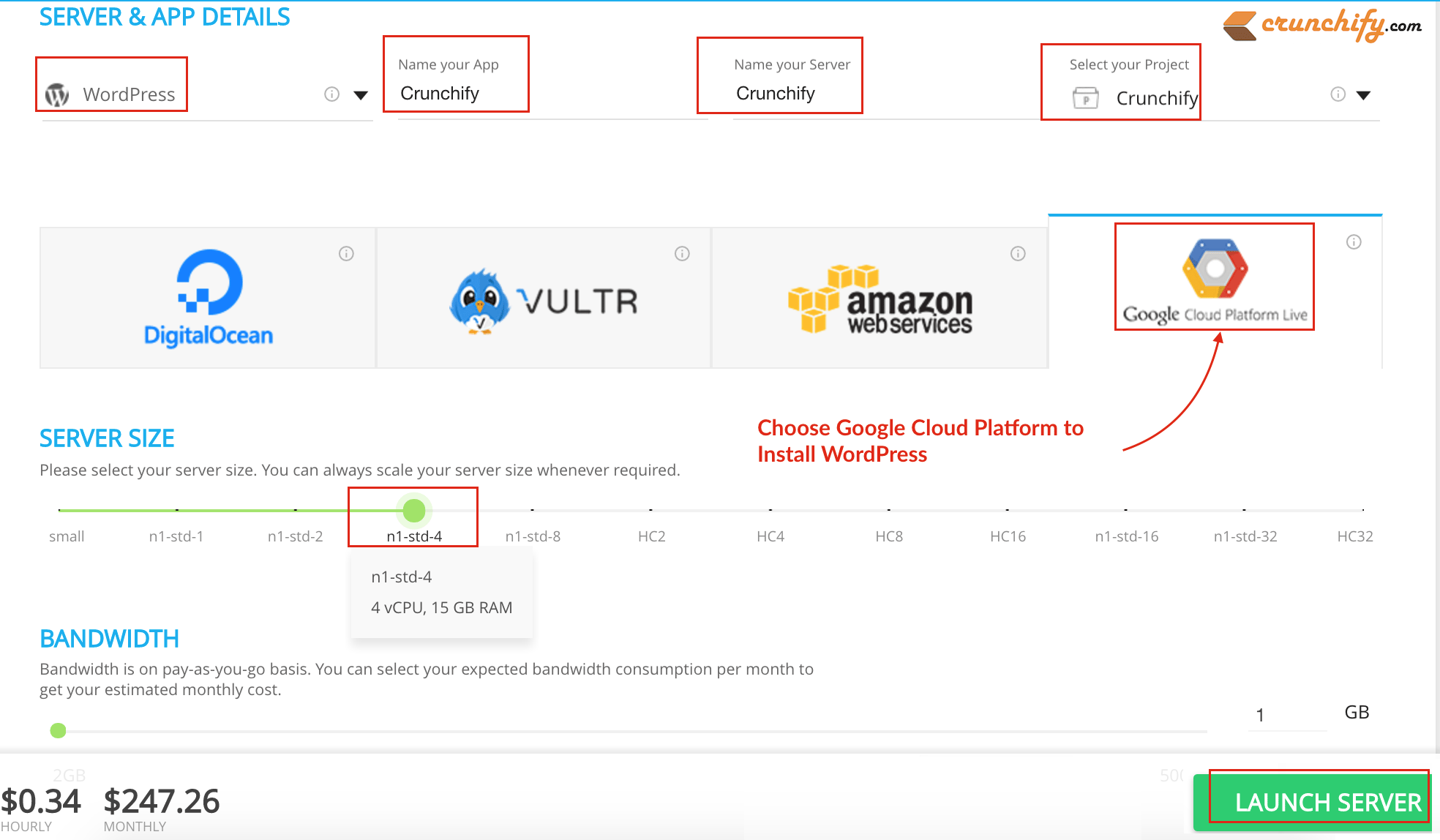
我建议始终start with a small server size如果后期需要,可以轻松地使用管理控制台进行调整。
Step-4 启动服务器
- 单击启动服务器后,设置服务器可能需要
~5 minutes,完成后,您将能够在控制台屏幕上看到所有服务器详细信息。 - 确保验证所有信息
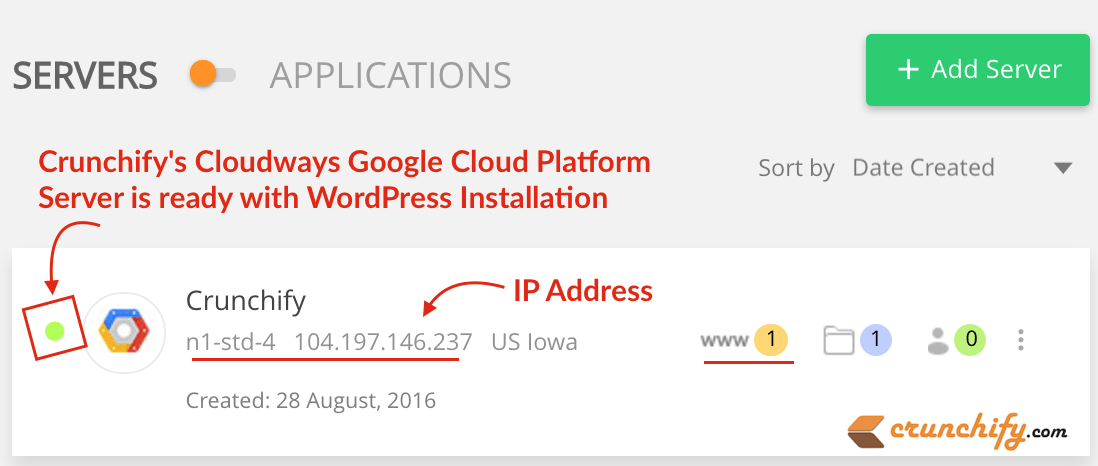
Step-5 服务器设置选项
现在,单击Google Compute Engine (GCE) Icon旁边的Crunchify链接,您将被重定向到Server Settings 。

让我们看看下面的所有选项:
- 主证书
- 监控
- 管理服务
- 设置和包(确保更改以下设置)
- 上传大小:20 MB
- 内存限制:1024 MB
- PHP 时区:基于您的位置
- 安全
- 垂直缩放(从管理控制台您可以在运行时添加更多功能而无需停机)
- 备份
- 确保启用每日备份。 这是作为您的包裹的一部分提供的免费选项。
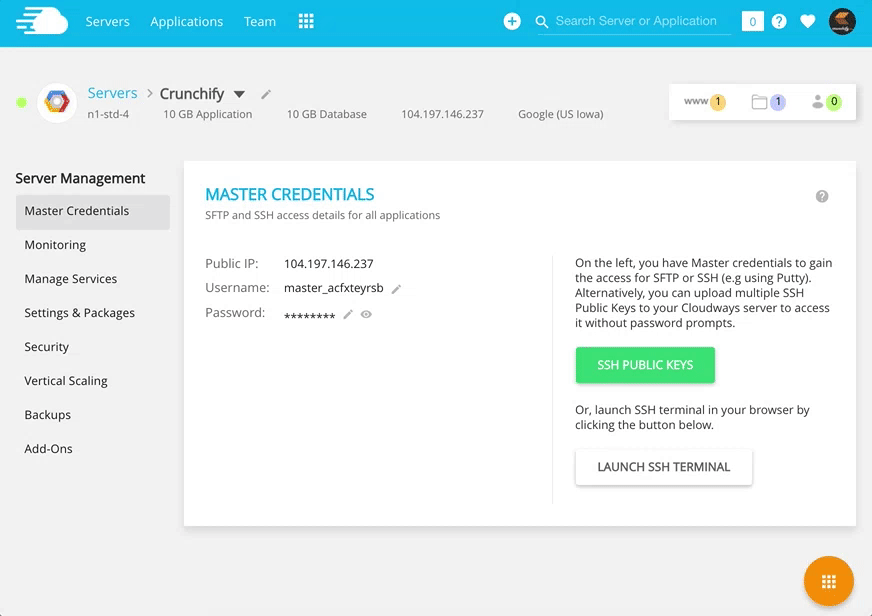
Step-6 应用服务选项
现在,只需选择屏幕顶部的应用程序并导航到Application Setting页面。 Cloudways 为您的应用程序提供各种选项。
- 访问详细信息 –提供最近启动的 WordPress 应用程序的访问详细信息。
- 域管理 -允许您为 Web 应用程序添加主域并添加其他多个子域。
- 添加您的主域
- Cron 作业管理
- SSL 证书
- Cloudways 使用 Let's Encrypt SSL 证书
- 提供您的电子邮件 ID 和域名单击安装证书
- 恢复 -允许您在任何情况下将您的网站恢复到更早的时间
- 通过 Git 部署 – 通过Git在您的网站上部署更改
- 应用程序设置 -根据您的偏好配置常规和 PHP 设置
- Application Add-Ons –三个适用于您的 Web 应用程序的应用程序插件; 迁移、升级和负载测试
- 迁移工具——让用户将他们的 WordPress 网站迁移到 Cloudways 托管平台
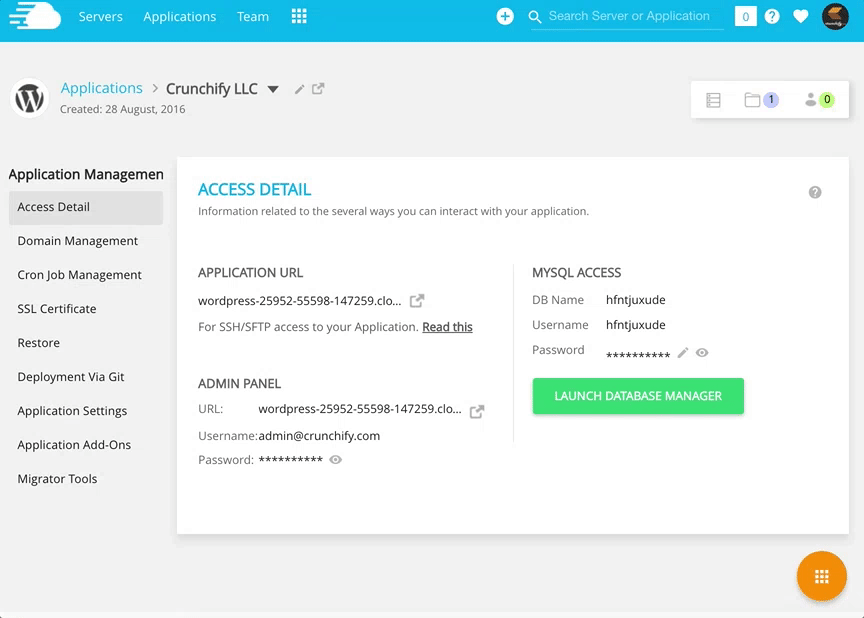
步骤 7登录 WordPress
现在,您已经设置了Server和Application ,下一步是登录到您的WordPress站点。
在访问详细信息选项卡下,您将看到您的 WordPress管理控制台的用户名和密码。 您可以使用提供的凭据登录。
登录后,一切就绪。
Managed Backups 、 Cloning和Realtime Monitoring是 Cloudways 高度使用的内置功能,非常方便您使用。
Step-8 设置域名
- 转到域管理选项卡。
- 提供您的域名。 在我的测试中——我选择了子域。
cloudways.crunchify.com
为了使其正常工作,请确保将您的域或子域A record指向您的 Cloudways 服务器 IP 地址。
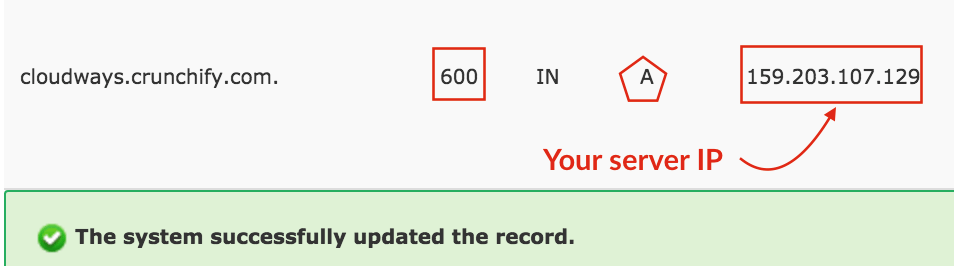
接下来,转到域管理选项卡并添加您的域或子域,然后单击Save Changes 。 除了 A 记录,您还应该在域名注册商上添加暂存 URL 的 CNAME 记录。 请按照教程了解更多详细信息。
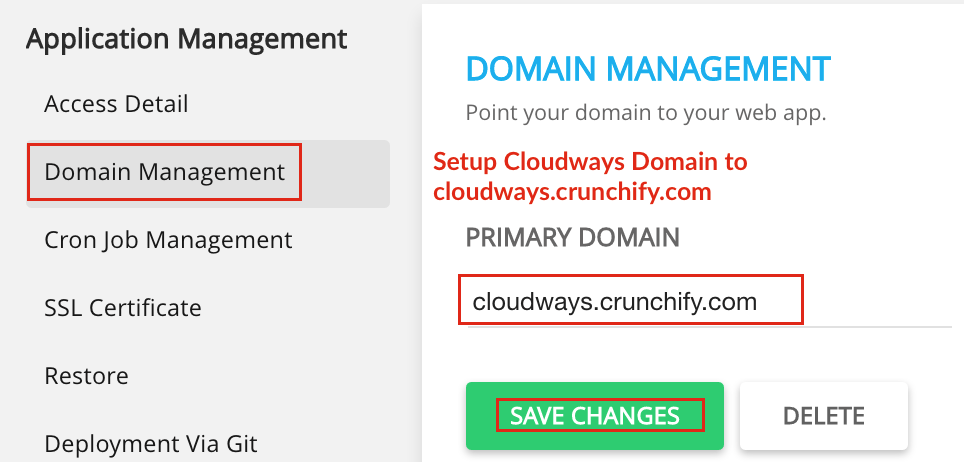
现在转到浏览器并点击 URL: http://cloudways.crunchify.com ://cloudways.crunchify.com ,您最终将正确加载您的网站。
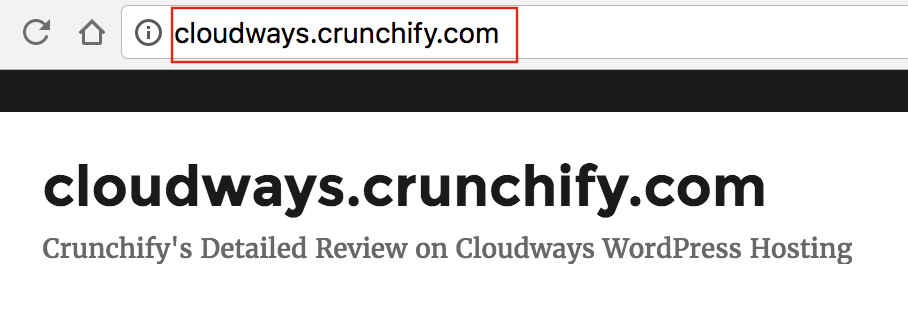
步骤 8 迁移提示
您可以通过多种方式将站点迁移到 Cloudways。 如果您使用的是VaultPress ,那么它非常简单。 只需提供alternate URL和userID 、 Password ,您就可以通过单击迁移进行设置。
如果您使用 VaultPress,请按照以下步骤操作:
- 转到 Cloudways 主凭据选项卡并获取您的 IP、SFTP 用户名和密码
- 在 VaultPress 的备用选项卡下输入所有详细信息。
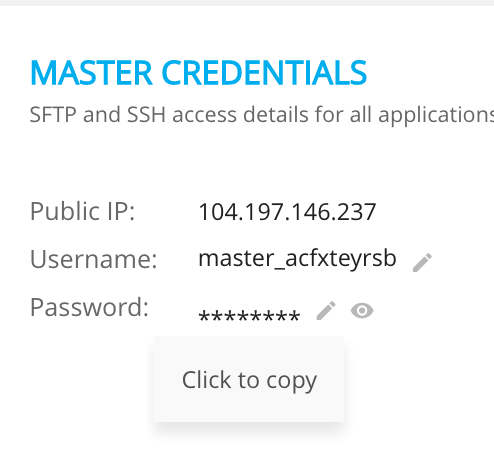
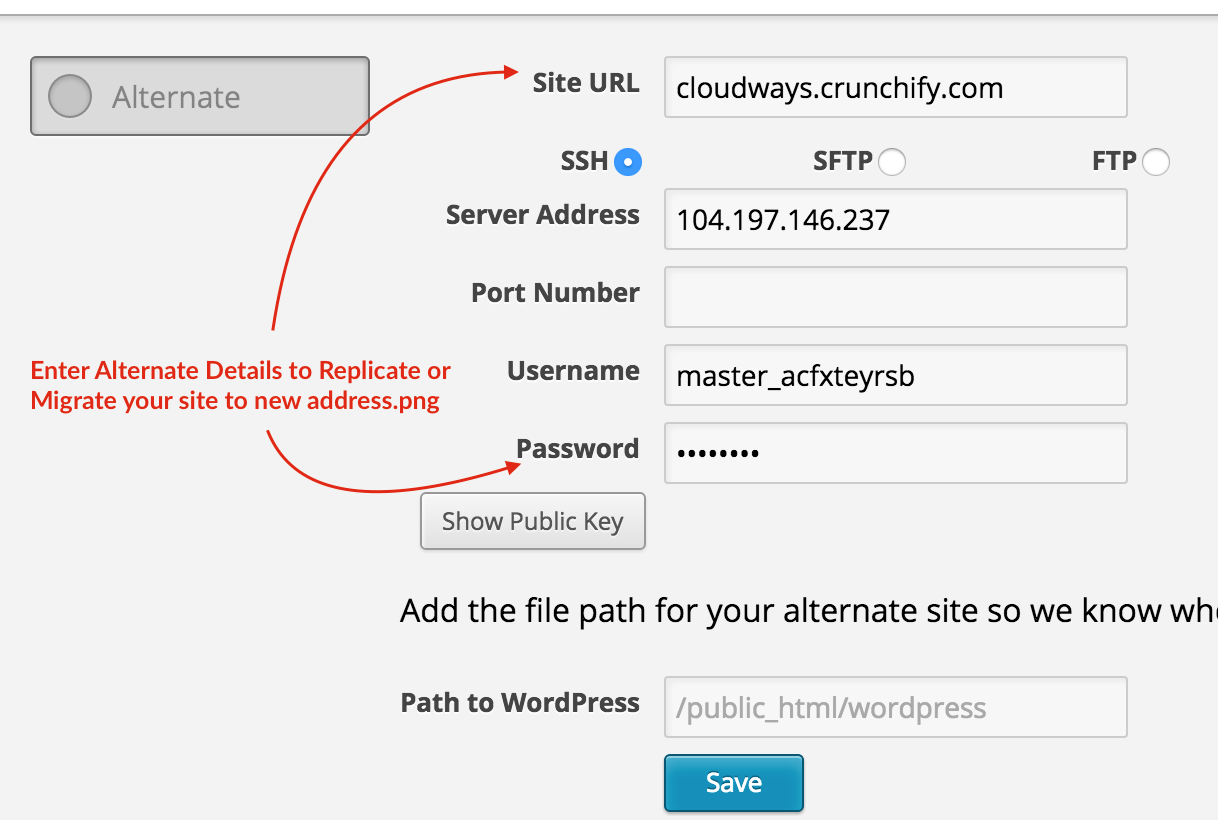
如果您don't have VaultPress 备份服务,请遵循这些详细的 WordPress 迁移步骤。
Cloudways 还附带迁移向导,如果您喜欢使用它,您可以迁移您的 WordPress 站点。
表现如何?
这很棒。 查看页面加载时间。 在这里,我们展示了启用了WP Super Cache的基本 WordPress 设置的结果。
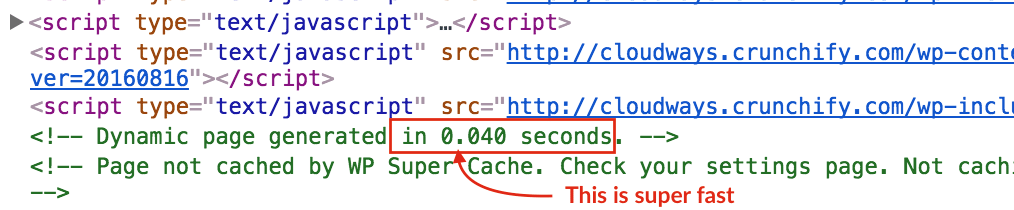
我还将Linode和DigitalOcean用于Crunchify Forums等其他产品。 如果您可以将管理选项与它们进行比较,Cloudways 似乎是一个更加成熟和稳定的选项。
最后的想法
这绝对是与传统托管不同的解决方案,因为 Cloudways 就像一个中间层,它可以帮助您通过简单的管理选项在云环境中自动设置所有内容。 根据我的经验,到目前为止,我什至没有遇到任何问题。 老实说,它有点贵,但我相信它提供的所有选项都可以。 免费 SSL让我们加密证书是一个奖励。 如果将来我可以选择迁移到云托管,那么 Cloudways 将是第一个。
让我知道您对 Cloudways 的看法。
